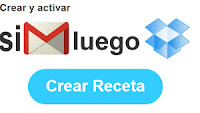 Cuando se trata de hacer las cosas rápidamente, la automatización es lo ideal y para este tipo de tareas online, IFTTT hace muy bien su trabajo. Una de sus recetas que uso es crear una copia de seguridad de los archivos que recibo por correo electrónico de Gmail.
Cuando se trata de hacer las cosas rápidamente, la automatización es lo ideal y para este tipo de tareas online, IFTTT hace muy bien su trabajo. Una de sus recetas que uso es crear una copia de seguridad de los archivos que recibo por correo electrónico de Gmail. Esto es útil si a menudo alcanza el límite de tamaño de su bandeja de entrada, ya podrá borrar los mensajes sin tener que preocuparse de perder los archivos adjuntos.
Copiar Archivos Adjuntos de Gmail a Dropbox
Comience por visitar la página web IFTTT y luego o inicie sesión en una cuenta existente o cree una nueva.
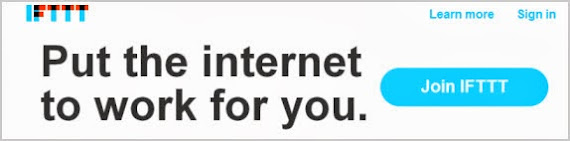
Haga clic en el vínculo Create en la parte superior de la página seguido de "THIS". En la lista de canales de activación disponibles, seleccione Gmail. Como ya he estado usando IFTTT para automatizar mi actividad de Google, mis cuentas ya están vinculados, en su caso tiene que hacerlo.
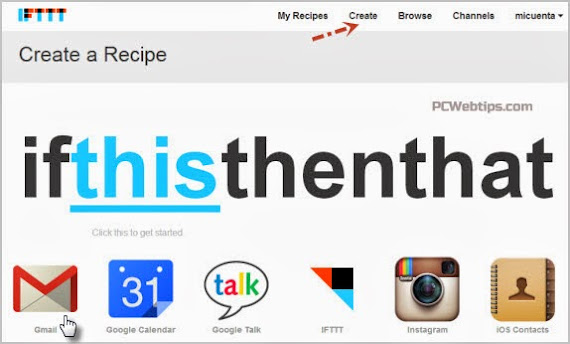
Al igual que con otros canales ifttt, hay diversos factores desencadenantes de Gmail. Como estamos interesados en trabajar con archivos adjuntos, haga clic en la casilla "Any new attachment”.

Haga clic en el vínculo Create Tigger. A continuación, puede elegir lo que desea que suceda cuando recibe un correo electrónico que tiene un archivo adjunto.
Los archivos adjuntos pueden ser enviados automáticamente a cualquier servicios de almacenamiento en la nube, en este ejemplo estoy optando por utilizar Dropbox.
Después de seleccionar la opción de Dropbox, haga clic en "Añadir archivo desde URL '.
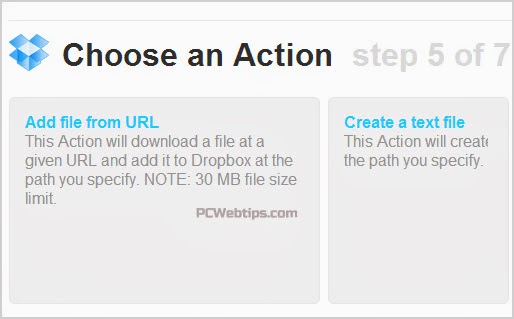
Haga clic en el botón + en la sección 'File Name' y en el menú desplegable elija cómo deben ser titulados los archivos.
Es posible utilizar varios componentes para dale un nombre al archivo, ya sea con el asunto del correo electrónico, o el nombre del remitente.
Se puede utilizar un método similar para elegir dónde se deben guardar los archivos. Puede introducir la ruta de una carpeta Dropbox o crear una nueva.
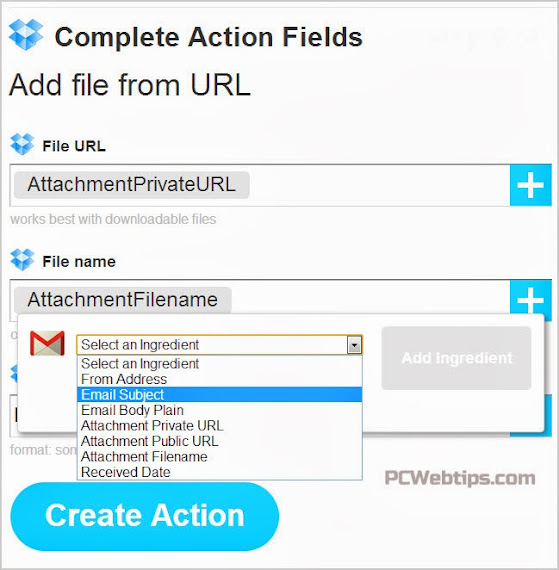
Cuando haya terminado, haga clic en Crear action, Escriba una descripción para su receta recién creada y haga clic en Crear Receta.

Publicar un comentario
¿Tienes algo que Decir?
¡Pues es tu Oportunidad para Opinar!